Canva可画是很多小伙伴都在使用的一款设计软件,在这款软件中,我们可以创建各种类型的图像,例如文档、白板、演示文稿、传单以及微信公众号封面等。在编辑图像的过程中,为了让图像内容更加的生动,我们还可以通过动效设置给图像添加页面动态效果。我们只需要在设计页面中打开“动效”选项,然后在动效页面中找到自己需要的动态效果,直接点击使用即可。有的小伙伴可能不清楚具体的操作方法,接下来小编就来和大家分享一下Canva可画添加页面动态效果的方法。
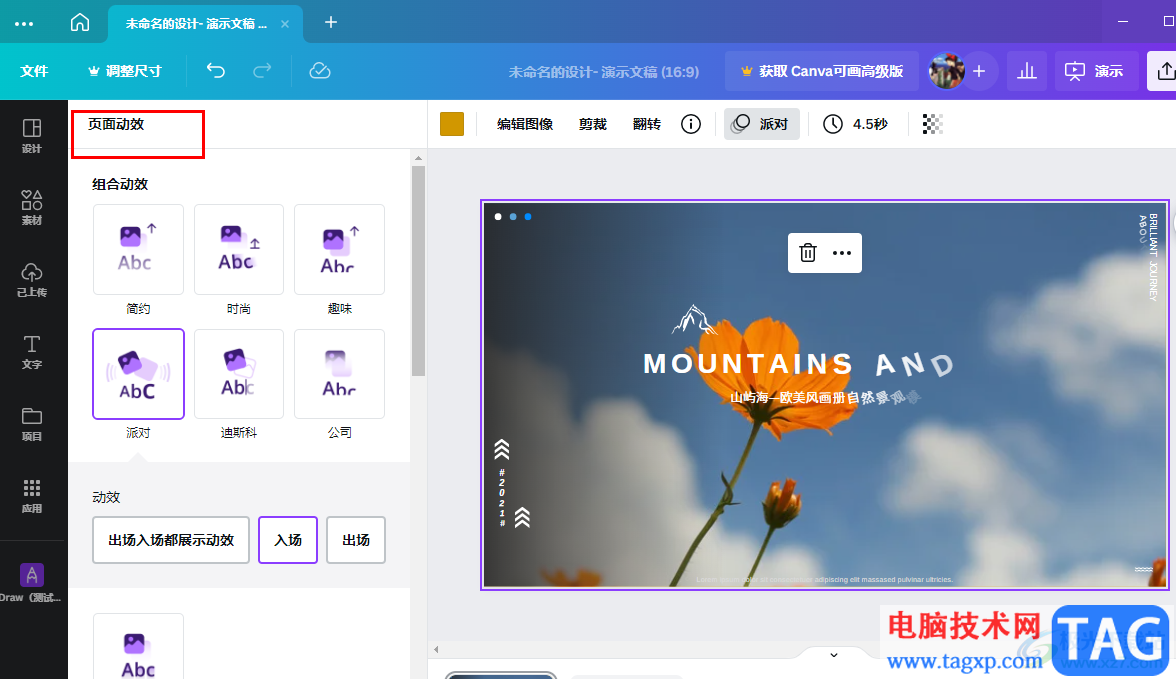
1、第一步,我们先在电脑中打开Canva软件,然后在Canva的首页点击“创建空白画布”选项,我们也可以选择文档、白板或是演示文稿等选项
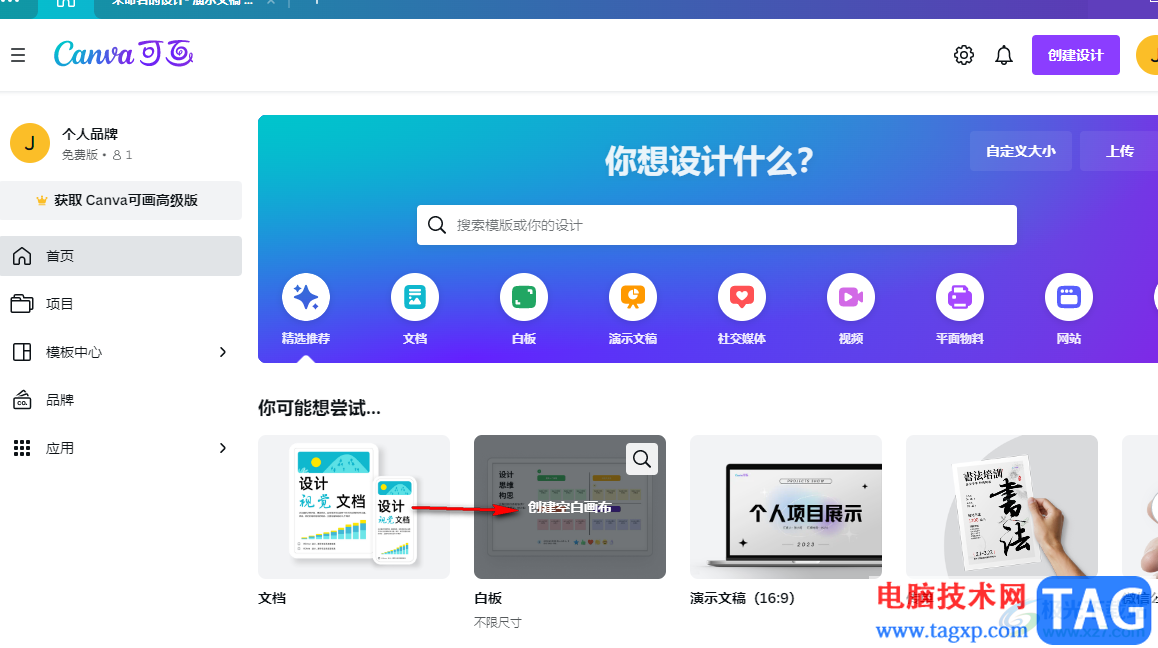
2、第二步,进入编辑页面之后,我们可以在模板页面中选择一个自己需要的模板,然后点击使用该模板
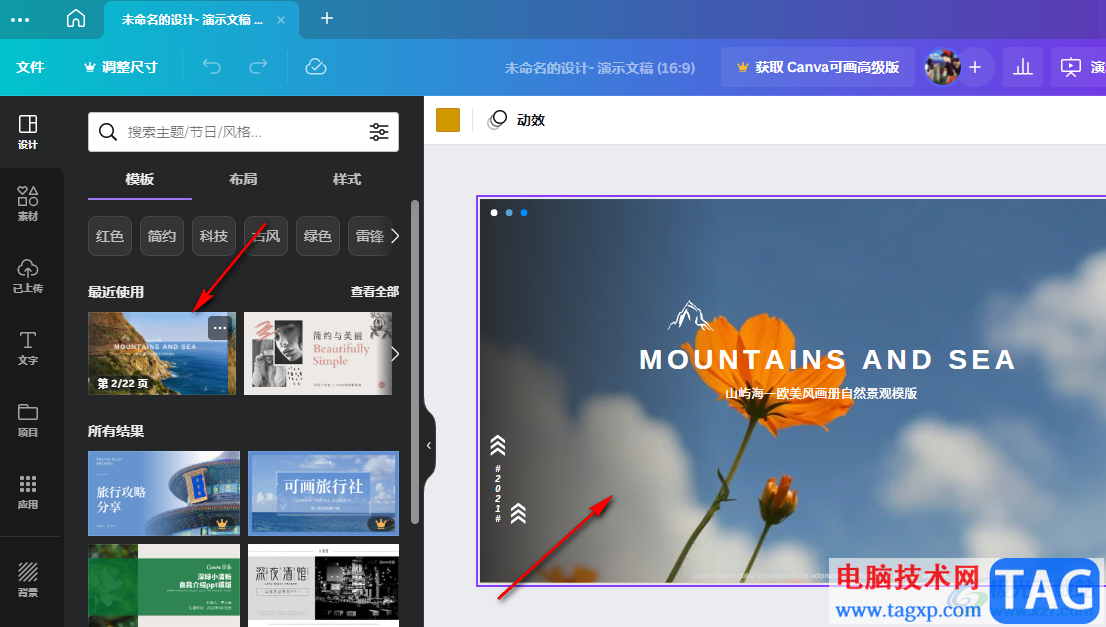
3、第三步,接着我们在画布上方的工具栏中找到“动效”选项,点击打开该选项

4、第四步,点击“动效”选项之后,我们进入页面动效页面,在该页面中我们可以看到各种类型的页面效果,鼠标移到其中一个上方就能看到添加动效之后的效果
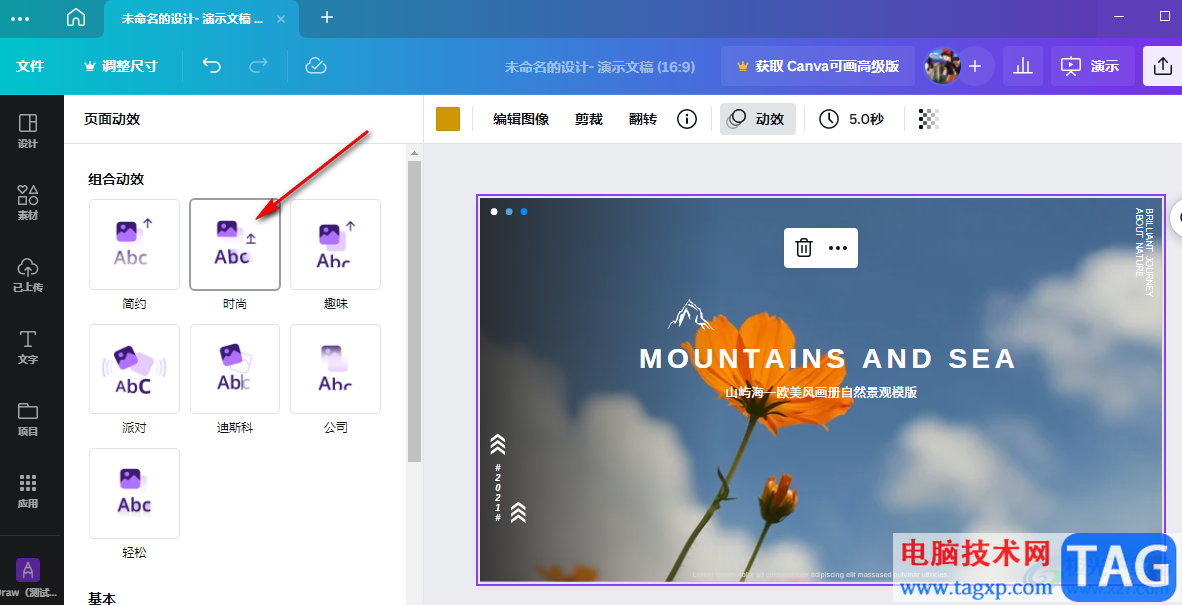
5、第五步,点击选择其中一个页面动效,然后在动效的下方我们还可以设置动效的生效时间,可以选择“出场入场都展示动效”,也可以单独选择“入场”或“出场”
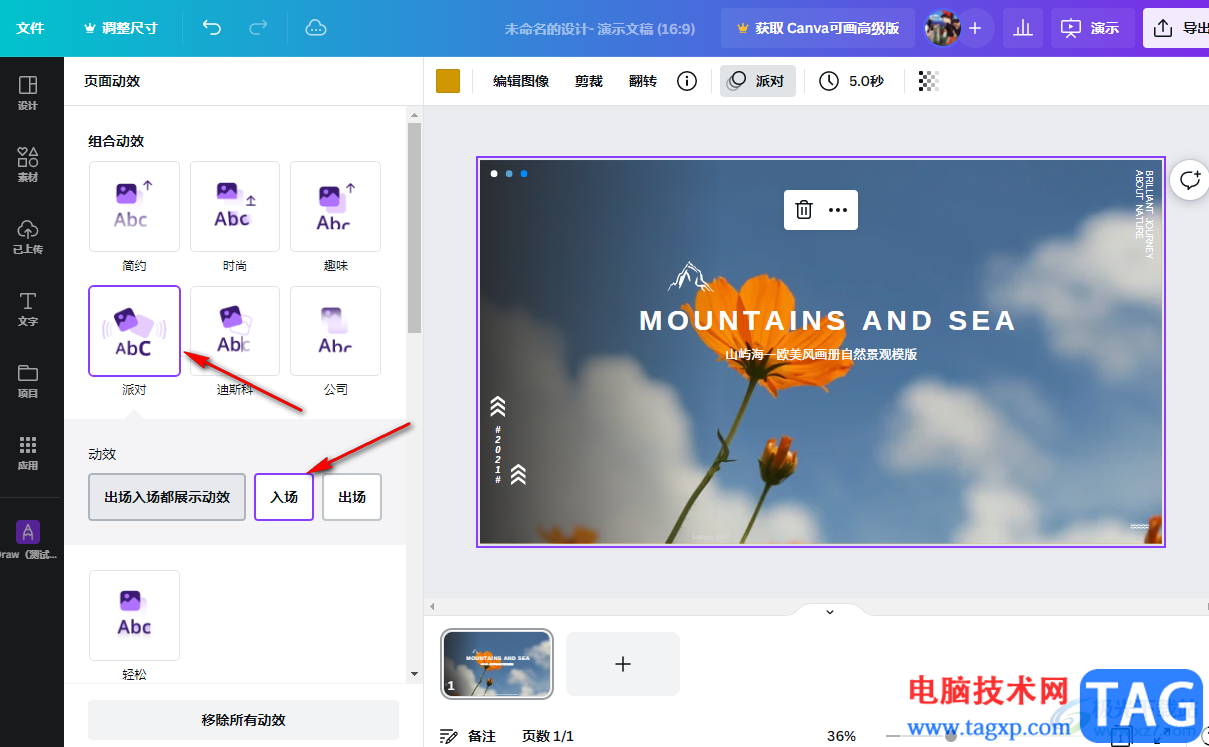
以上就是小编整理总结出的关于Canva可画添加页面动态效果的方法,我们在Canva可画中打开一个图像设计稿,然后在页面中打开“动效”选项,接着在动效页面中选择一个自己喜欢的动态效果直接使用即可,感兴趣的小伙伴快去试试吧。
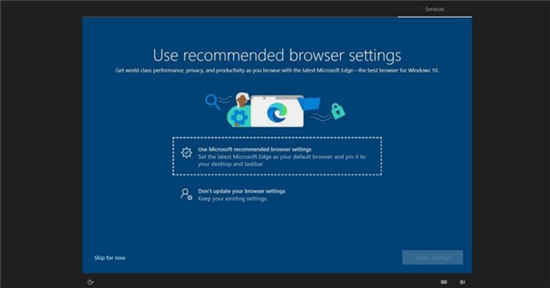 Win10系统现在正在用全屏Microsoft Edge广告来
Win10系统现在正在用全屏Microsoft Edge广告来
当你在win10下载全新的版本中,Microsoft正在A / B测试一项新的功能......
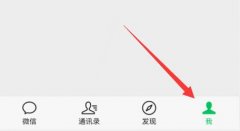 微信收款语音播报设置教程
微信收款语音播报设置教程
有时候我们要使用微信收款,但是不知道对方什么时候付款,一......
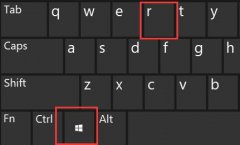 win11用户名改不了解决方法
win11用户名改不了解决方法
很多时候,我们可以通过修改用户名的方法来修改用户文件夹名......
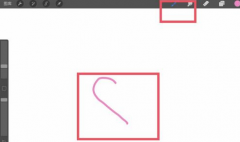 procreate撤回在哪里-procreate使用撤回键的方
procreate撤回在哪里-procreate使用撤回键的方
在使用procreate进行画图的时候,小心画错了,不少新手用户,不......
 win7更改适配器设置是空白的解决方法
win7更改适配器设置是空白的解决方法
win7系统中,我们可以通过更改网络适配器设置的方法更改网络属......

最近不少伙伴咨询万兴喵影filmora视频怎么调色的教程,今天小编就带来了万兴喵影日系效果滤镜的做法步骤,感兴趣的小伙伴一起来看看吧!...
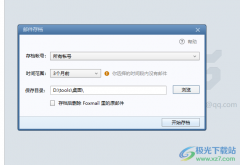
有的小伙伴喜欢在我们的电脑上进行Foxmail邮箱工具的使用,我们想要进行邮件的收发操作,那么你可以在该邮箱工具中登录好相应的邮箱账号,之后就可以进入到页面中进行相应的操作了,其...

我们在网易邮箱大师软件中可以将自己所有的邮箱账号都进行添加,然后进行管理。很多小伙伴每天都会有各种各样需要处理的邮件,也会收到很多不重要的邮件,在网易邮箱大师中,对于那些...
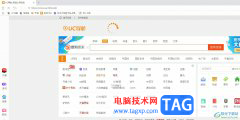
uc浏览器是一款免费的网页浏览软件,它向用户提供了手机版和电脑版两个版本,让用户可以随时随地实现互联网的访问,因此大部分用户在电脑上会选择使用uc浏览器,当用户在电脑上打开u...
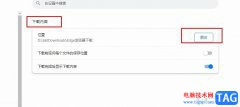
很多小伙伴在使用谷歌浏览器的过程中经常会遇到需要下载文件的情况,在完成文件的下载之后,有的小伙伴可能不知道该在哪里找到下载的内容,尤其是当下载记录被清除之后,也有的小伙伴...
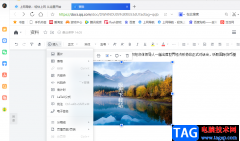
QQ浏览器是一款功能强大且丰富的极速浏览器,在这款浏览器中我们不仅可以得到高速的上网体验以及全面的安全保护,还能自定义浏览器的皮肤、主页以及工具栏等。有的小伙伴不喜欢在电脑...
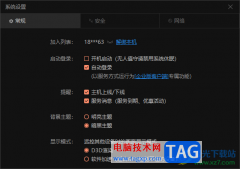
向日葵进行远程控制电脑是非常方便的,我们可以通过向日葵快速的进行连接对方的电脑,以及也可以设置让对方远程控制自己的电脑,电脑被控制之后,想要及时知道自己的电脑被控制了,那...
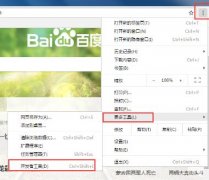
当前不少网友咨询小编关于谷歌浏览器(Google Chrome)查看请求头的操作,而这里笔者就专门带来了谷歌浏览器(Google Chrome)查看请求头的方法,相信对大家会有所帮助的。...
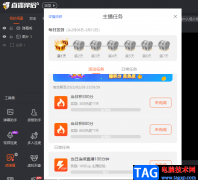
斗鱼直播是很多小伙伴都在使用的一款个人直播平台,在这款软件中,我们不仅可以观看自己喜欢的直播,还可以自己申请开通直播权限,自己成为一名主播。很多小伙伴在刚开始成为主播时,...
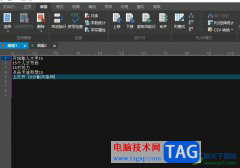
ultraedit是一款功能强大的文本编辑软件,支持配置高亮语法和几乎所有的编程语言的代码结构,因此能够很好的满足用户的工作需求,当用户在ultraedit软件中编辑文本文件时,可以体验到其中强...
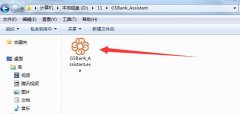
在电脑上怎么安装甘肃银行网银助手呢?其实非常简单,下面小编就将和大家一起分享关于甘肃银行网银助手安装方法,还不会的朋友可以来看看哦,希望可以帮助到大家。...

百度脑图是一款非常简单且免费使用的制作思维导图的软件,目前有很多制作思维导图的软件中的很多功能都是需要进行付费使用的,因此很多小伙伴觉得非常的不划算,如果是这样的话,那么...

小米手机给用户带来了不错的使用感受,让用户开始选择使用这款手机,当用户在使用这款手机时,会收获到许多功能的带来的便利,并且让用户减少了许多的麻烦,总的来说小米手机是一款很...

手心输入法是一款智能高效的纯粹输入法,它拥有着强大的智能输入引擎、丰富的本地词库、在线词库和精美的皮肤在线下载等功能,让用户能够享受到不错的使用体验,当用户在使用手心输入...

光影魔术手是一款非常好用的软件,很多小伙伴都在使用。如果我们想要在光影魔术手中制作9张证件照,或者异常两寸混排的证件照,小伙伴们知道具体该如何进行操作吗,其实操作方法是非...